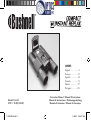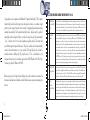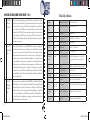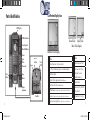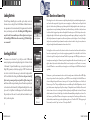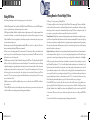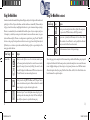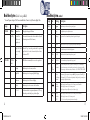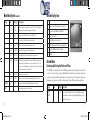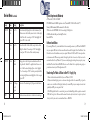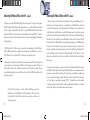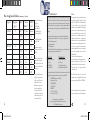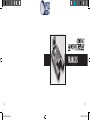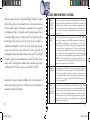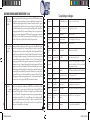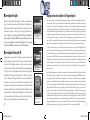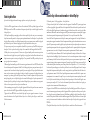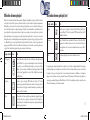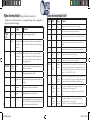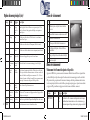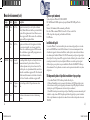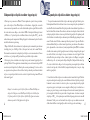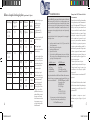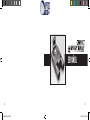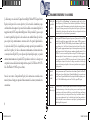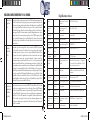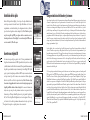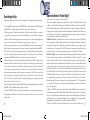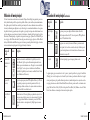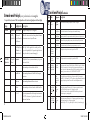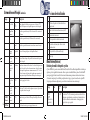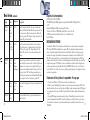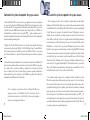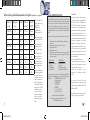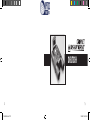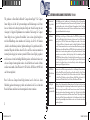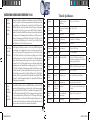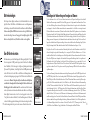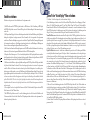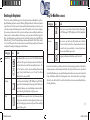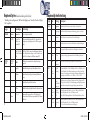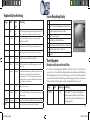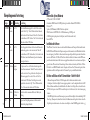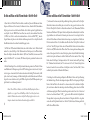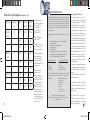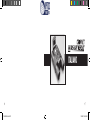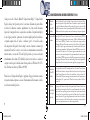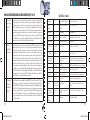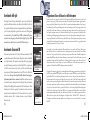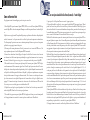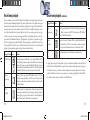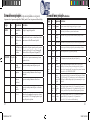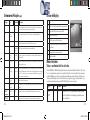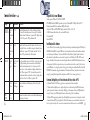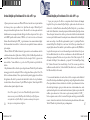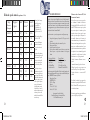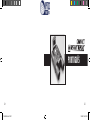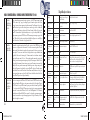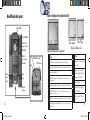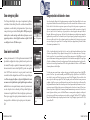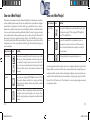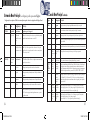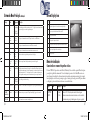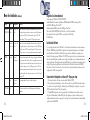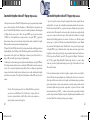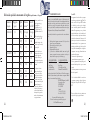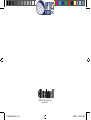Bushnell 11-8323 Manuale utente
- Categoria
- Binocolo
- Tipo
- Manuale utente
La pagina si sta caricando...
La pagina si sta caricando...
La pagina si sta caricando...
La pagina si sta caricando...
La pagina si sta caricando...
La pagina si sta caricando...
La pagina si sta caricando...
La pagina si sta caricando...
La pagina si sta caricando...
La pagina si sta caricando...
La pagina si sta caricando...
La pagina si sta caricando...
La pagina si sta caricando...
La pagina si sta caricando...
La pagina si sta caricando...
La pagina si sta caricando...
La pagina si sta caricando...
La pagina si sta caricando...
La pagina si sta caricando...
La pagina si sta caricando...
La pagina si sta caricando...
La pagina si sta caricando...
La pagina si sta caricando...
La pagina si sta caricando...
La pagina si sta caricando...
La pagina si sta caricando...
La pagina si sta caricando...
La pagina si sta caricando...
La pagina si sta caricando...
La pagina si sta caricando...
La pagina si sta caricando...
La pagina si sta caricando...
La pagina si sta caricando...
La pagina si sta caricando...
La pagina si sta caricando...
La pagina si sta caricando...
La pagina si sta caricando...
La pagina si sta caricando...
La pagina si sta caricando...
La pagina si sta caricando...
La pagina si sta caricando...
La pagina si sta caricando...
La pagina si sta caricando...
La pagina si sta caricando...
La pagina si sta caricando...
La pagina si sta caricando...
La pagina si sta caricando...
La pagina si sta caricando...
La pagina si sta caricando...

Grazie per aver scelto il binocolo Bushnell
®
Compact Instant Replay
™
! Compact Instant
Replay è ideale per tutti gli eventi sportivi e l’osservazione della natura, in quanto abbina
un binocolo di dimensioni contenute, ingrandimento 8x, ad una versatile fotocamera
digitale da 3.2 megapixel dotata di capacità video straordinarie. Compact Instant Replay
ha una “doppia personalità”, permettendo di scattare fotografie digitali ad alta risoluzione
e riprendere sequenze video che “ciclano”, o rinfrescano, ogni 8 – 60 secondi (a seconda
delle impostazioni della qualità). Avrete sempre la certezza di catturare i momenti più
importanti dell’evento! Le vostre foto e i vostri video sono automaticamente conservati nella
memoria interna, o su una card SD (Secure Digital) opzionale, e possono essere visionati
immediatamente sullo schermo LCD ribaltabile, riprodotti su un televisore o scaricati sul
computer, senza bisogno di installare alcun software speciale (con Windows 2000, XP o
Mac. Il software viene fornito per Windows 98/98SE).
Prima di usare il Compact Instant Replay, vi preghiamo di leggere le istruzioni contenute
nel presente manuale e imparare a conoscere il funzionamento della fotocamera e le molte
notevoli caratteristiche del prodotto.
GUIDA DI CONSULTAZIONE RAPIDA: BUSHNELL INSTANT REPLAY 11-8323
1
Installazione
delle pile e
della card SD
(opzionale)
Inserite 2 pile alcaline AAA (vedere le “Specifiche”) nel vano portapile in basso sulla cassa della foto-
camera (notare la polarità delle pile indicata all’interno. Per aumentare la capacità di memoria delle
foto, è possibile installare una card di memoria SD (opzionale) nello slot apposito, situato sul retro della
cassa della fotocamera (tirare in basso la copertura di gomma dello slot delle card; inserire la card con il lato
dell’etichetta rivolto in basso fino a quando non sentite un clic, e rimettere a posto la copertura di gomma).
2
Accensione della
fotocamera
Alzate il display a LCD, usando la linguetta sul retro. Premete e rilasciate l’interruttore POWER. La
schermata di avvio sul display lampeggerà, quindi scompare e il LED rosso dell’alimentazione rimar-
rà acceso. Premete “LCD/Mode” per accendere di nuovo il display; vedrete un’anteprima dal vivo
dell’immagine dall’obiettivo della fotocamera, situato fra gli obiettivi del binocolo. Per risparmiare la
carica delle pile, il display si spegnerà automaticamente dopo 2 minuti di inattività della fotocamera.
Potete anche spegnere manualmente il display premendo il pulsante LCD/Mode; per scattare le foto,
non è necessario che il display sia acceso. La fotocamera si spegnerà automaticamente dopo 5 minuti
di inattività (non è stato premuto alcun pulsante). Per spegnere manualmente la fotocamera, premete e
rilasciate il pulsante POWER. Le impostazioni predefinite della fotocamera garantiscono la qualità migliore
per la maggior parte delle condizioni. Tuttavia, vi raccomandiamo di leggere l’intero manuale per approfittare delle
molte opzioni disponibili nei diversi menu per le diverse situazioni fotografiche e le proprie preferenze personali.
3
Formattazione
della card SD
(opzionale)
Se avete già installato una card SD, formattatela prima di usare la fotocamera. Premete il pulsante
Menu/OK al centro del tastierino colore argento. Premete il tasto Freccia in basso 4 volte per selezionare
“ Format” (Formatta). Premete il tasto Freccia a destra, quindi Freccia a sinistra per selezionare “Yes”
(Sì). Premete Menu/OK: vedrete un messaggio di avvertenza indicante che tutte le immagini saranno
cancellate; selezionate “Yes” e premete di nuovo OK. Usate Freccia in basso per selezionare “Exit” (Esci)
e premete OK.
4
Regolazione
delle ottiche del
binocolo per la
propria vista
Se portate gli occhiali, abbassate i bordi degli oculari di gomma. Regolate la distanza fra il cilindro destro
e sinistro del binocolo mentre guardate nel binocolo, fino a quando l’immagine che vedete è una sola im-
magine circolare. Trovate quindi un oggetto lontano con fini particolari, e regolate la manopola centrale
per la messa a fuoco fino a quando l’oggetto appare nitido nell’oculare sinistro. Adesso guardate solo
attraverso l’oculare destro. Se l’oggetto non appare parimenti nitido, ruotate l’oculare destro (regolazione
diottrica) fino a quando non è nitido. Una volta regolato, non dovrete più spostare questa regolazione
diottrica, e potete semplicemente mettere a fuoco usando la manopola centrale.
99
98
11-8323 6LIM.indd 98-99 1/28/05 10:46:00 AM

GUIDA DI CONSULTAZIONE RAPIDA: BUSHNELL INSTANT REPLAY 11-8323
5
Scatto di una
foto o ripresa
di un breve
filmato
Per scattare una foto, tenete ferma la fotocamera con entrambe le mani e premete il pulsante SNAP.
Sentirete un “segnale acustico” (che può essere disattivato), seguito da una breve pausa (appare l’icona
dei file) mentre la fotocamera salva la foto in memoria. Per fare una ripresa video, premete una volta
Menu/OK, quindi Freccia a destra, per vedere le opzioni video del menu Camera. Usate i tasti Freccia
in alto/in basso per selezionare video Replay (ciclo) o Normale (continuo), quindi premete Menu/OK.
Tornerete alla visualizzazione di anteprima dal vivo, e potere iniziare la ripresa video in qualsiasi mo-
mento premendo SNAP. Per interrompere la registrazione video, premete di nuovo SNAP. Leggete la
sezione “Modalità video” per una spiegazione dettagliata delle differenze fra le modalità Replay e Normale,
compreso il modo in cui viene determinata la durata della registrazione video.
6
Revisione e
cancellazione
di foto/video
Per rivedere o riprodurre una foto o un video, premete il pulsante LCD/Mode (premere due volte se il
display non è già attivato). Vedrete la foto o il video più recente (primo fotogramma). Per rivedere foto
o video precedenti, una/o alla volta, premete Freccia a sinistra. L’icona nell’angolo in basso a destra sul
display indicherà se il file attualmente in revisione è una foto, o un video normale o un video a “ripro-
duzione istantanea”. I numeri sopra questa icona mostrano il numero del file corrente/file totali (2 di
3, ecc.) Per riprodurre un video memorizzato, premete il tasto Freccia in basso (premetelo di nuovo per
interrompere la riproduzione). Per vedere subito immagini “in miniatura” di diverse foto/diversi video
memorizzati, premete Freccia in alto dopo essere entrati in modalità di revisione. Usate i tasti delle
frecce per selezionare un singolo file, quindi di nuovo Freccia in alto per vederlo il fotogramma intero.
Per cancellare una foto o un video, premete Menu/OK, quindi premete una volta Freccia in basso (icona
Cestino). Premete Freccia a destra, selezionate Delete One (Cancella uno) o Delete All (Cancella tutti),
quindi premete Freccia a destra e selezionate Yes (Sì). Tornate alla colonna Menu, selezionate Exit (Esci)
e premete Menu/OK per tornare alla schermata Review (Rivedi).
7
Collegamento
al computer e
trasferimento
delle foto
Prima di collegare la fotocamera, installate il driver dal CD-ROM, se usate Windows 98/98SE, e instal-
late PhotoSuite, se non disponete già di un software per il foto editing. Collegate il cavo USB, fornito,
dalla presa USB della fotocamera (sul retro della cassa della fotocamera) ad una porta USB del computer.
Se usate Windows XP, seguite semplicemente le istruzioni/opzioni che appariranno automaticamente
sullo schermo. Se usate Win 98 o 2000, aprite “Risorse del computer” sul PC. La fotocamera è identi-
ficata come un “Disco rimovibile” – le vostre foto sono nella cartella: trascinatele o copiate/incollate le
foto in una cartella qualsiasi del vostro disco rigido. Fate riferimento alla sezione “Trasferimento delle
foto” di questo manuale.
Specifiche tecniche
Ingrandimento 8x Dimensione delle foto (Risoluzione) 2048x1536, 1600x1200, 640x480
Diametro
dell’obiettivo
30mm Indice di compressione dei file
(Qualità)
1:4 (FQ), 1:8 (NQ), 1:16 (EQ)
Pupilla di uscita
3,75 Memoria interna 16MB di memoria flash
Campo visivo 320 ft a1000 yds
Espansione della memoria Card Secure Digital, sino a 1 GB di capacità
Estrazione pupillare
13mm Formato dei file (Foto/Video) JPEG / MJPEG (.AVI)
Trattamento della
lente
Completamente
trattate
Gestione dei file DCF (versione 1.0), formato FAT 16
Tipo di prisma A tetto, BaK-4 LCD 1.8” TFT, 120.840 pixel
Intervallo di messa
a fuoco (binocolo)
18’ ~ inf. Risoluzione video/ Frequenza
fotogrammi
620x480 o 320x240 pixel per fotogramma. Durata ciclo modo
Replay: 8/15/30/60 secondi (per risoluzione/fps selezionati)
Peso
25 oz / 406,5 g Uscita video NTSC/PAL, via porta USB a 8 piedini con cavo speciale (fornito)
Tipo di sensore
CMOS Intervallo valori esposizione +/- 2 EV in successione di 0.5 EV
Pixel efficaci 3.2 Megapixel Opzioni equilibrio bianco Auto, Luce diurna, Nuvoloso, Fluorescente, Incandescente
Colore colore a 24 bit Scene prefissate Programma, Sport, Paesaggio, Ritratto, Notte
Otturatore Elettronico da 1/16 a
1/1000 di secondo
Lingue del Menu Inglese, Spagnolo, Francese, Tedesco, Italiano, Portoghese,
Giapponese
Intervallo messa a
fuoco (fotocamera)
Fissa, circa 60’ ~
infinito
Spegnimento automatico (dopo
inattività)
Schermo LCD: 2 Min. / Tutta l’alimentazione: 5 Min.
Apertura
dell’obiettivo
f/5.6 Alimentazione 2 pile AAA alcaline/litio/NiMh
100
101
11-8323 6LIM.indd 100-101 1/28/05 10:46:00 AM

Icone della visualizzazione di anteprima sullo schermo LCD
# Icona
1 Indicatore delle pile (mostrate con 2/3 della carica)
2 Numero di foto rimanenti (in base alla memoria disponibile)
3 Modalità Foto Risoluzione (Dimensione dei fi le)
4 Qualità (compressione dei fi le) Fine/Normale/Economica
5 Risoluzione (Dimensione dei fi le) Large/Medium/Small (grande/media/piccola)
6 Equilibrio bianco Non visualizzata a meno che non venga cambiata da
“Auto” predefi nito in Esposizione
7 Scena Non visualizzata a meno che non venga cambiata dal “Programma” predefi n-
ito nel menu Modalità
8 Modalità ripresa in sequenza Non visualizzata a meno che non venga
selezionata nel menu Modalità
Visualizzazione di anteprima delle foto
Visualizzazione Film (Video)
# Icona
1 Indicatore delle pile (piene)
2 Secondi Totale di video
disponibile (in base alla
memoria disponibile)
3 Modalità Film
4 Risoluzione (FQ=640x480/
NQ=320x240)
5 Frequenza fotogrammi
(30 o 15 fps)
Identifi cazione delle parti
Pulsante LCD/Mode
Display LCD
Tastierino a 5
direzioni con pul-
sante Menu/OK
Pulsante
Power
(alimen-
tazione)
Pulsante
SNAP
Manopola cen-
trale di regolazi-
one della messa a
fuoco (binocolo)
Regolazione
diottrica
Pulsante
Pulsante
Display LCD
Porta USB/Uscita video
LED alimentazione
Segnale
acustico
Slot card SD
345
8 7
6
1
2
Video normale
Video Replay
1
2
345
Video Replay
102
103
11-8323 6LIM.indd 102-103 1/28/05 10:46:02 AM

Inserimento delle pile
Inserimento di una card SD
Capovolgete il binocolo Compact Instant Replay e aprite la copertura delle pile
spostandola nella direzione indicata a destra. Inserite 2 pile alcaline AA o al litio nel
vano portapile nella direzione indicata nei diagrammi all’interno, quindi rimettete
a posto la copertura delle pile fi no a quando non si sente uno scatto. Nota: possono
essere usate anche le pile ricaricabili di tipo NiMh, ma alcuni modelli possono
non fornire corrente adeguata per alimentare l’Instant Replay. Le pile tipo NiMh
raccomandate sono quelle di corrente nominale di 2300 mAh o superiore.
La fotocamera può memorizzare da 12 a 642 foto nella memoria interna da 16 MB,
a seconda delle impostazioni della risoluzione e della qualità (consultate la tabella sul
retro di questo manuale). Per espandere la memoria disponibile, potete aggiungere
una scheda di memoria opzionale tipo card Secure Digital (SD), con capacità sino
a 1 GB. La card viene inserita in uno slot sul retro della cassa della fotocamera,
come mostrato nell’ultimo diagramma. Inserite la card CF con il lato dell’etichetta
rivolto in basso. Nota: per evitare la perdita di fi le o danni alla card, spegnere
la fotocamera prima di inserire o rimuovere la card. Una scheda nuova non deve
essere formattata, ma una scheda già usata in altri dispositivi deve essere formattata
da Compact Instant Replay prima di memorizzarvi le foto (fate riferimento a “Menu
di impostazione” nella sezione seguente). La formattazione di una card usata in
precedenza causerà la cancellazione di tutti i fi le memorizzati su di essa; pertanto,
se desiderate conservare i fi le, vi ricordiamo di scaricare o copiare i fi le prima di
formattare la card.
Preparazione di base del binocolo e della fotocamera
Prima di scattare le foto o fare riprese video, regolate il binocolo Compact Instant Replay secondo la vista dei vostri occhi e le vostre
preferenze. Se non portate gli occhiali, lasciate in posizione rialzata i bordi di gomma degli oculari di gomma, oppure abbassateli se
invece portate gli occhiali. Afferrate i lati sinistro e destro del binocolo, e separateli o avvicinateli mentre guardate nel binocolo per rego-
lare la distanza fra gli oculari, fi no a quando l’immagine che vedete è una sola immagine circolare. Trovate un oggetto lontano con fi ni
particolari (albero, cartello, muro di mattoni, ecc.) e regolate la manopola centrale per la messa a fuoco fi no a quando l’oggetto appare
nitido, quando viene guardato attraverso solo l’oculare sinistro. Guardando poi allo stesso oggetto attraverso l’oculare destro, ruotate
l’oculare fi no a quando l’immagine appare nitida anche per il vostro occhio destro. Questa operazione si chiama regolazione diottrica, e
compensa ogni differenza fra la vista dell’occhio destro e quella dell’occhio sinistro. Una volta eseguita questa regolazione, non dovrete
più cambiarla: basta che usate la manopola di messa a fuoco centrale per mettere a fuoco attraverso il binocolo oggetti qualsiasi distanza
(la distanza focale minima è di circa 16 piedi o 4,87 metri).
Le foto digitali e i video non subiscono alcun effetto dalla manopola di messa a fuoco centrale, poiché l’obiettivo della fotocamera,
situato fra le lenti del binocolo, non richiede la messa a fuoco; è già impostato in modo che oggetti distanti da 18 metri all’infi nito
saranno a fuoco. Tenete presente che il binocolo è capace di mettere a fuoco più vicino della fotocamera. Controllate l’immagine di an-
teprima sul display LCD per verifi care che siete lontani abbastanza per ottenere foto nitide. L’obiettivo della fotocamera è capace di un
ingrandimento 8x, uguale a quello delle ottiche del binocolo, ed è allineato in modo che un oggetto centrato nella visione al binocolo
sarà anche centrato nelle foto e nei video. Pertanto, non è necessario che l’LCD sia acceso né che sia alzato mentre si scattano foto o si
riprendono video. Riducendo l’uso dell’LCD si allunga notevolmente la durata delle pile
Prima di usare la fotocamera per la prima volta, potete anche andare al menu della fotocamera e impostare la data corretta. Alzate il dis-
play LCD e premete il pulsante POWER. Quando si accende la luce spia rossa, premete LCD/Mode per accendere il display. Premete
il pulsante Menu/OK al centro del tastierino, quindi premete il tasto Freccia in basso 3 volte per accedere al menu “Impostazione”.
Premete una volta il tasto Freccia a destra, seguito dal tasto Freccia in basso, per accedere a “Date”(Data). Premete quindi due volte il
tasto Freccia a destra per accedere all’impostazione della data. Usate i tasti Freccia a sinistra/destra per selezionare la parte della data che
volete cambiare, quindi premete i tasti Freccia in alto/in basso per cambiarla. Per cambiare il formato della data in modo da visualizzare
il mese, il giorno e l’anno nel modo desiderato, portatevi all’icona delle “frecce” in alto a sinistra del display della data, quindi premete
i tasti Freccia in alto/in basso. Impostate l’ora (formato delle 24 ore) con i 4 numeri in fondo al display della data, in modo che la data
cambi automaticamente alla mezzanotte della vostra località. Una volta che la data e l’ora sono impostate, premete una volta il tasto
della Freccia in basso e scegliete se volete che la data appaia o no sul display e sulle foto (“Show Date On/Off “ – Mostra data: sì/no).
Continuate a premere la Freccia a sinistra fi no a quando non tornate a “Impostazione”, scorrete in basso fi no a “Exit” (esci) e premete
Menu/OK.
Chiusura del vano portapile
Pile installate
Slot per card
(copertura sollevata)
104
105
11-8323 6LIM.indd 104-105 1/28/05 10:46:03 AM

Come scattare una foto
Dopo la preparazione iniziale, descritta nelle pagine precedenti, siete pronti a scattare le foto:
1) Alzate il display LCD e premete brevemente il pulsante POWER (il LED rosso si accende). Premete il pulsante LCD/Mode per
accendere il display LCD se volete vedere un’anteprima dell’immagine o controllare le impostazioni del menu, le condizioni delle pile,
ecc.
2) Quando viene acceso per la prima volta, Compact Instant Replay si imposta, per definizione, nella risoluzione e nella qualità più alta,
nonché in “tutto automatico”, così che potete scattare subito foto eccellenti. Se preferite usare altre impostazioni, consultate la sezione
“Uso del menu principale” per istruzioni su come trovare e cambiare impostazioni quali risoluzione e esposizione, uso di impostazioni
predefinite di scena per soggetti più comuni ed altre opzioni.
3) Potete comporre la foto mentre guardate attraverso il binocolo (per scattare una foto, non è necessario che l’LCD sia acceso). Tut-
tavia, per inquadrature più accurate, il controllo dell’anteprima sull’LCD è raccomandato.
4) Accertatevi di essere lontani almeno 18 metri dall’oggetto da fotografare. Le ottiche del binocolo si mettono a fuoco a distanze mi-
nori, ma la messa a fuoco della fotocamera è impostata per risultati migliori con oggetti lontani (nessuna messa a fuoco è necessaria per
la fotocamera). Per verificare che l’oggetto non sia troppo vicino, e ottenere pertanto una foto nitida, potete usare il display LCD.
5) Con entrambe le mani, tenete la fotocamera quanto più ferma possibile e, lentamente, premete il pulsante SNAP. Il display si
oscurerà brevemente mentre il file viene memorizzato (appare l’icona delle cartelle); quindi, potrete scattare un’altra foto. Il contatore
nell’angolo in basso a destra cambia per visualizzare la capacità residua per le foto, che dipende dalla quantità di memoria interna o della
card disponibile, nonché dalle impostazioni della risoluzione e della qualità (è possibile passare in qualsiasi momento a impostazioni
inferiori per includere un numero di foto maggiore nella memoria residua). Nota: il contatore non scenderà sempre di un numero
dopo che viene scattata una foto; tutto dipende dalle impostazioni e dal contenuto effettivo reale di ogni foto. Quando il contatore
raggiunge “000”, la memoria è esaurita (spazio di conservazione) e dovreste scaricare le foto che desiderate tenere al PC, in modo che
le foto scaricate possono essere cancellate, oppure estraete e installate un’altra card SD.
6) È disponibile uno zoom digitale con potenza d’ingrandimento fino a 6x. Premete il tasto Freccia a destra per zumare (vedrete il
risultato sul display LCD). Premete il tasto Freccia a sinistra per togliere la zumata.
7) Per controllare la foto appena scattata, premete il pulsante LCD/Mode, quindi premetelo di nuovo per tornare ad un’anteprima dal
vivo. Per maggiori informazioni su come rivedere foto scattate in precedenza, consultate la sezione “Menu Revisione”.
Come fare una ripresa in modalità video Normal (normale) o ‘Instant Replay’
1) Seguite i passi da 1 a 4 della procedura “Come scattare una foto”, spiegata in precedenza.
2) Per passare dalla modalità foto a quella video, e viceversa, premete il pulsante Menu/OK. Il primo gruppo di menu è “Camera”:
premete il tasto Freccia a destra, quindi il tasto Freccia in alto/in basso per selezionare la modalità video Normal o Replay (dopo aver
selezionato la modalità video, la fotocamera torna alla visualizzazione di anteprima dal vivo, permettendovi di fare subito una ripresa).
In una modalità qualsiasi, premete SNAP per iniziare una nuova registrazione video, e premetelo di nuovo per interrompere la regist
-
razione e conservare il video nella memoria. Le due modalità video differiscono come segue:
Modalità video Normal: inizierà una sequenza video continuata a partire dal momento in cui viene premuto il pulsante SNAP e ter
-
mina quando il pulsante viene premuto di nuovo. La durata della registrazione dipende solamente dalla quantità di memoria interna
o della card al momento disponibile. Potete registrare un unico video lungo fino a quando non avete più memoria disponibile, oppure
diversi video più brevi fermando e avviando la registrazione ogni volta che volete, premendo il pulsante SNAP. Il contatore mostra il
tempo approssimato di registrazione a disposizione rimanente (in secondi) quando la registrazione viene interrotta, e riprende il conto
alla rovescia quando viene iniziata un registrazione video in modalità Normal.
Modalità video Replay: al termine di un predeterminato limite di tempo (determinato dalle impostazioni fatte nel menu Setup per la
risoluzione video e la frequenza dei fotogrammi), la sequenza video comincia a “ciclare”, o a registrare di nuovo dall’inizio, cancellando
e sostituendo le precedenti registrazioni. Questa modalità è ideale per filmare momenti salienti di un evento sportivi, quali un goal
di una partita di calcio, poiché potete iniziare a registrare in qualsiasi momento, quindi fermare la registrazione dopo che è passato il
momento saliente dell’evento. Sarete certi di aver registrato il momento saliente, e non avrete bisogno di ricercarlo in una serie di video
precedenti o di riavvolgere in continuazione per vederlo e rivederlo di nuovo. I cicli sono disponibili in lunghezze di 8, 15, 30 o 60
secondi: quanto più alti sono i valori della risoluzione e dei fotogrammi al secondo, tanto più breve sarà il ciclo. In modalità Replay, il
contatore mostra il tempo di registrazione a disposizione rimanente (in secondi) quando la registrazione viene interrotta, e riparte da
zero fino al termine della durata limite del ciclo, quando inizia la registrazione. Terminato un ciclo, quando inizia la nuova registrazione
da zero, il contatore si azzera automaticamente e riparte. Tenete presente che se interrompete una registrazione durante un nuovo ciclo,
il video conterrà l’ultima parte del ciclo (video) precedente e la prima parte del nuovo; la fotocamera salva sempre 8, 15, 30 o 60 secondi
degli eventi più recenti. Prima di usare questa modalità durante un evento sportivo importante, fate un po’ di pratica e sperimentatela
per capire bene come funziona.
3) Premete il pulsante LCD/Mode se desiderate controllare un video dopo averlo ripreso. Premete il tasto Freccia in basso per iniziare
la riproduzione, premetelo di nuovo per interromperla. Premete il tasto Freccia a sinistra/a destra per rivedere video o foto precedenti.
Premendo la freccia in alto verrà visualizzata una rassegna “in miniatura”di diversi file: usate i tasti delle frecce per evidenziare il file
che desiderate rivedere, quindi premete Menu/OK per selezionarlo e vederlo. Quando siete pronti per tornare alla visualizzazione di
anteprima dal vivo per riprendere altri video (o scattare altre foto), premete il pulsante LCD/Mode.
4) Per maggiori informazioni su come rivedere e cancellare video già filmati, vedere la sezione “Menu Revisione”.
106
107
11-8323 6LIM.indd 106-107 1/28/05 10:46:03 AM

Uso del menu principale
È già stato menzionato in questo manuale che Compact Instant Replay viene consegnato impostato sulla più alta
risoluzione e qualità delle immagini disponibile. L’esposizione, l’equilibrio bianco ed altre variabili sono impostate
automaticamente. Ciò signifi ca che otterrete buoni risultati per la maggior parte dei soggetti e delle condizioni di luce,
senza bisogno di accedere ai menu e cambiare le impostazioni. Tuttavia, vi raccomandiamo di imparare a conoscere
bene le opzioni disponibili in modo che possiate migliorare le vostre foto se, per esempio, pensate che siano troppo
scure (fatto comune per le scene con neve per la maggior parte delle fotocamere digitali) oppure troppo verdi (in pre-
senze di alcuni tipi di illuminazione fl uorescente). Il menu principale, o di registrazione, è organizzato in sei gruppi.
Per vedere i sei gruppi, premete il pulsante “Menu/OK”. Selezionate un gruppo con i pulsanti Freccia in alto e freccia
in basso, quindi usate il tasto Freccia a destra e i tasti Freccia in alto/in basso per vedere le voci o le opzioni disponibili
nel gruppo. Segue una descrizione generale dei gruppi del menu e le rispettive funzioni:
Uso del menu principale continuazione
Gruppo del menu Icona Funzione
Setup
(Impostazione)
Offre le opzioni per l’impostazione di Resolution [risoluzione] (dimensione dei
fi le), Quality (compressione dei fi le, EV (valore esposizione), WB (equilibrio
bianco) e ISO (sensibilità luminosa).
Format
(Formatta)
Prepara per l’uso una card di memoria SD nuova o già utilizzata. Cancella tutti
i fi le contenuti nella card. Può essere usata anche per cancellare velocemente
tutto il contenuto della memoria interna se non è installata una card SD.
Exit
(Esci)
Esce dal menu principale e torna all’immagine di anteprima dal vivo.
Le pagine seguenti contengono l’elenco completo di ogni voce e impostazione disponibile nel menu principale, in-
sieme alla descrizione della rispettiva funzione. Seguite la stessa procedura usata nell’esempio precedente per spostarvi
fra le schermate dei menu, per evidenziare e cambiare un’impostazione in maniera adeguata alle vostre esigenze o
preferenze. Il menu Revisione è diverso, ma è più semplice, con solo quattro gruppi (Diapositive, Cancella, Editor e
Esci). Per una descrizione completa, consultate la sezione “Menu Revisione”.
Gruppo del menu Icona Funzione
Modalità Camera Permette di selezionare le modalità Foto o una o due modalità fi lm (video). Le
opzioni del menu qui mostrano sempre le due modalità che al momento non
sono usate. Per esempio, se siete già nella modalità video Replay, le altre opzioni
saranno visualizzate nel menu Camera: modalità Foto (icona della fotocamera)
o modalità video Normal (icona di una videocamera con freccia diritta)
Exposure
(Esposizione)
Contiene le opzioni per impostare WB (equilibrio bianco) e EV (valore
dell’esposizione) per perfezionare la resa del colore e l’esposizione per le diverse
condizioni, se le impostazioni automatiche standard non producono la qualità
o i risultati desiderati.
Mode
(Modalità)
Permette di scegliere “Scene” preimposate che ottimizzano le impostazioni della
fotocamera per momenti di eventi sportivi, paesaggi e altri soggetti comuni di
fotografi e. Questo gruppo del menu offre anche le opzioni fotografi che Selt
Timer (Timer automatico) e Rapid Sequence (Sequenza rapida).
108
109
11-8323 6LIM.indd 108-109 1/28/05 10:46:04 AM

Gruppo Voce Impostazioni Descrizione
CAMERA Foto Icona della foto-
camera
Fotografie 3.2 megapixel fotogrammi fissi
Video clip Video Normal (icona
del film con freccia
diritta)
Riprende video standard continuo, con durata limitata solo dalla
memoria interna o della card SD rimanente disponibile
Video Replay (icona
del film con freccia
accerchiante
Riprende video a cicli ripetuti, registrando sopra video precedenti.
La durata dei cicli è fissa (da 8 a 60 secondi), determinata dalla
risoluzione del video e dalla frequenza dei fotogrammi (FPS).
ESPOSIZIONE
WB (equilibrio
bianco)
Auto
L’equilibrio bianco è impostato automaticamente per la corretta
riproduzione del colore
Daylight
(luce del giorno)
Impostazione manuale per situazioni all’aperto in pieno sole
Lampadina Impostazione manuale per illuminazione d’interni al tungsteno
(lampadine)
Fluorescent
(luci al neon)
Impostazione manuale per illuminazione d’interni al neon
Cloudy
(nuvoloso)
Impostazione manuale per situazioni all’aperto con cielo nuvoloso
o in ombra
EV -2.0 ~ +2.0 Permette di regolare manualmente la sottoesposizione o la sovraes-
posizione in valori di 0.5 EV. I valori negativi producono foto più
scure; quelli positivi, foto più chiare.
Sistema del menu principale (le impostazioni predefinite sono in grassetto)
Le impostazioni Scena e Sequenza non sono disponibili in “Modalità” quando la “Camera” è impostata su video Normale o Replay.
Sistema del menu principale continuazione
Gruppo Voce
Impostazioni
Descrizione
MODE Scene * (scena) Programma Esposizione automatica standard per la maggior parte dei soggetti o scopi generali
Sport Usa le velocità più alte dell’otturatore per aiutare a fermare il movimento
Landscape
(paesaggio)
Zona di messa a fuoco più profonda per accentuare la nitidezza dal primo piano allo sfondo.
Portrait (ritratto) Zona di messa a fuoco meno profonda per foto di persone; aiuta ad isolare il soggetto dallo sfondo.
Notte L’otturatore opera a velocità inferiori per migliorare l’esposizione in ambienti poco illuminati
Timer auto
-
matico
Sì / No La foto scatta qualche secondo dopo la pressione del pulsante Snap.
Sequenza *
3 o 5 foto-
grammi
3 o 5 fotogrammi presi in rapida sequenza quando si preme il pulsante Snap
SETUP
(Im-
postazi-
oni)
Misura /
Qualità
(Foto)
Dimen-
sioni immagine
(risoluzione)
3 scelte per le dimensioni delle immagini: L(2048x1536 pixel), M (1600x1200 pixel), o S
(640x480 pixel) - le risoluzioni più elevate producono immagini più nitide / più grandi ma
riducono lo spazio di memoria disponibile.. Le impostazioni più basse permettono di memorizzare
più foto, e-mail, ecc. L=3.1MP / M=2.1MP / S=0.35MP
Qualità
Indice di com-
pressione dei file
(Qualità)
Imposta la compressione dei file jpg. Le impostazioni sono: Fine-FQ (compressione 1:4), Normal-
NQ (1:8) ed Economy-EQ (1:16). Questa impostazione può essere usata indipendentemente da
quella di Image Size (Dimensioni Immagine) quando si preferisce memorizzare più foto a scapito
della qualità.
Solo in
modalità video
Normal
Qualità
(Risoluzione
e FPS
640x480 pixel per fotogramma (risoluzione)> a 30 o 15 fotogrammi al secondo (frequenza foto-
grammi) 320x240 pixel per fotogramma >a 30 o 15 fotogrammi al secondo (Dopo aver scelto la
risoluzione, premete la freccia destra per selezionare la Frequenza fotogrammi (fps) desiderata).
Solo in
modalità video
Replay
Qualità
(Risoluzione
e FPS
640x480 pixel per fotogramma (risoluzione)> a 30 o 15 fotogrammi al secondo (Frequenza
fotogrammi) 320x240 pixel per fotogramma >a 30 o 15 fotogrammi al secondo
Loop (ciclo) di 8, 15, 30 o 60 secondi a seconda della risoluzione/fps.
110
111
11-8323 6LIM.indd 110-111 1/28/05 10:46:05 AM

Gruppo Voce Impostazioni Descrizione
Data Setup,
On / Off
Permette di impostare la data e l’ora esatta in base al proprio fuso orario. Se selezionate “On”,
la data viene visualizzata sul display e viene stampata su ogni foto.
Storage
(Memorizza-
zione)
Auto I fi le vengono memorizzati sulla scheda SD, se inserita, altrimenti sulla RAM interna.
SD I fi le vengono memorizzati solo sulla scheda SD (deve essere inserita).
Internal (Mem.
interna)
I fi le vengono conservati nella memoria interna, mai sulla scheda.
Language
(Lingua)
7 disponibili Questa voce permette di selezionare la lingua in cui si desidera visualizzare le schermate dei
menu sul display.
Rec View (Reg
vista)
Off/1~3 sec Permette di selezionare il limite di tempo desiderato per la visualizzazione automatica della foto
sullo schermo dopo lo scatto.
File Name
(Nome fi le)
Reset/Series
(Azzera / serie)
Imposta il sistema di numerazione dei fi le. Se si seleziona Reset (Azzera), dopo la cancellazione
di tutti i fi le dalla memoria interna o dalla scheda, i numeri dei fi le delle foto nuove ricomincia-
no da “000”. Se selezionate Series (serie), la numerazione dei fi le delle foto nuove riprende dal
numero successivo all’ultimo utilizzato.
Beep (bip) On / Off Attiva o disattiva l’avvisatore acustico.
All Reset (Re-
setta tutto)
Sì / No Se selezionate “Yes” (Sì), il sistema ripristina tutti i valori originali di default (visualizzati in
grassetto)
FORMAT
(formattazione)
Format (For-
matta)
Sì / No Formatta le schede per i fi le compatti dell’Instant Replay. Cancella tutto il contenuto
EXIT (ESCI) Permette di uscire dal sistema dei menu e di tornare a visualizzare le immagini dal vivo.
Menu di revisione
Visione e cancellazione delle foto e dei video
Sistema menu Principale (segue)
Gruppo Voce Impostazioni Descrizione
SLIDE
SHOW
Sì / No Se selezionate “Yes” (Sì), il sistema visualizza, a distanza di qualche
secondo l’una dall’altra, tutte le immagini presenti nella memoria
interna o sulla scheda.
Premete “LCD/Mode” (LCD, modalità) quando desiderate accedere alla modalità Review (Revisione). Per scorrere
le foto e i video memorizzati, premete le frecce sinistra/destra. Quando vi trovate in modalità di revisione, premete
il pulsante OK/Menu per accedere ai vari menu. Questi menu funzionano nel modo illustrato nelle istruzioni per
il sistema del menu Principale (usate le frecce del tastierino per navigare fi no al gruppo dei menu desiderato, e poi
confermate ciascuna impostazione premendo OK). Unica differenza sono le voci seguenti:
# Icona
1
Data della foto o del fi le video (la funzionalità della data deve essere impostata e attivata)
2
Ubicazione dell’attuale fi le di revisione (memoria interna o scheda SD)
3
Risoluzione dell’attuale fi le di revisione
4
Qualità (livello di compressione) dell’attuale fi le di revisione.
5
Numero attuale del fi le (numero sulla sinistra): Numero totale di fi le in memoria
(numero sulla destra)
6
Indica la tipologia del fi le (foto, video normale, video replay)
7
Indicatore della carica delle pile
Le icone del display
1
2
3
4
5
6
7
112
113
11-8323 6LIM.indd 112-113 1/28/05 10:46:06 AM

Gruppo Voce Impostazioni Descrizione
DELETE
(ELIMINA)
Delete
One
(Cancella
uno)
Sì / No Cancella dalla memoria la foto o il video visualizzato sul display.
Per trovare il file da cancellare, usate le frecce su/giù. Per cancellare,
evidenziate l’icona “Cancella uno” e premete “OK”. Quindi, eviden-
ziate “Yes” (Sì) e premete “OK” per eliminare il file.
Delete
All
(Cancella
tutti)
Sì / No Cancella tutti i file memorizzati. Per eliminare tutti i file, (ad eccezi-
one di quelli bloccati - come illustrato in seguito) evidenziate l’icona
“Cancella tutti” e premete “OK”. Quindi, evidenziate “Yes” (Sì) e
premete “OK” per eliminare tutti i file in memoria.
EDITOR Protect
(Pro-
teggi)
Lock / Unlock
(Blocca/
Sblocca)
Per evitare di eliminare per errore i file (di foto o video) potete bloc-
carli. Questa funzione può essere usata insieme a “Cancella tutti”
quando si desidera eliminare tutte le foto, tranne una o due. Per
bloccare la foto o il video visualizzati sul display, evidenziate l’icona
“Lock” (Blocca) e premete “OK”. Se desiderate sbloccare un file
precedentemente bloccato, selezionatelo con le frecce su/giù, eviden-
ziate di nuovo l’icona “Lock” (Blocca) e premete “OK”.
Rotate
(Gira)
-90 gradi o
+90 Degree
Ruota la visualizzazione dell’immagine a schermo di 90 gradi in
ciascun senso.
EXIT
(ESCI)
Exit
(Esci)
Il sistema chiude il menu di revisione e visualizza l’ultima immagine
selezionata per la revisione.
Requisiti del sistema (Minimo)
Installazione del software
Istruzioni dettagliate per il trasferimento di foto e video sul PC
Sistema operativo: Windows® 98/98SE/2000/ME/XP
CPU: MMX Pentium® 200MHZ, equivalente o più veloce, (Pentium® III 500 MHz per PhotoSuite5™)
Memoria: almeno 32MB (si raccomandano 64MB per PhotoSuite)
scheda video SVGA con 2MB di VRAM, display schermo da 800x600, colori 16 bit
200 MB di memoria libera sul disco fisso (se si installa PhotoSuite)
Porta interna USB
Internal USB Port
Se avete Windows 98 dovete installare gli appositi driver prima di collegare la macchina fotografica al PC. Inserite il
CD-ROM nell’unità CD del computer. Il CD viene letto automaticamente dal sistema che visualizza la schermata
con le istruzioni per l’installazione. Selezionate “Install Driver” (Installa i driver). Quindi, seguite le istruzioni
sullo schermo. Dopo l’installazione occorre riavviare il computer. Se avete Windows 2000, ME od XP non avete
bisogno di installare i driver in quanto la macchina fotografica utilizza lo standard USB di archiviazione di massa e,
di conseguenza, i file delle foto vengono letti come se fossero archiviati su un disco fisso esterno. Per tutti i sistemi
operativi Windows, se non disponete già di un software per photo editing, potete installare Roxio PhotoSuite® dal
CD-ROM. Non dimenticate di leggere attentamente le “Informazioni sulle release” prendendo nota di eventuali
consigli o potenziali problemi riguardanti la configurazione del PC e il vostro sistema operativo in uso.
1. Gli utenti Windows 98/98SE devono, per prima cosa, assicurarsi che il driver sia installato.
2. Verificate che Instant Replay sia acceso, quindi collegate il cavo in dotazione alla porta USB della fotocamera
(aprite la copertura del connettore sul lato sinistro di Replay) e poi direttamente ad una porta USB principale del
computer. Non usate porte USB sul pannello frontale o sulla tastiera né gli “hub” non alimentati.
3. Il display LCD si spegne per risparmiare le pile, ed Instant Replay viene riconosciuto come dispositivo standard
di “memoria di massa USB”. Questo significa che i file della fotocamera possono essere facilmente visionati, modi
-
ficati o copiati sul vostro disco fisso, come se fossero memorizzati su un disco fisso esterno o su un CD-ROM.
I menu di revisione - segue
114
115
11-8323 6LIM.indd 114-115 1/28/05 10:46:06 AM

4. (Questa operazione non è necessaria se avete Windows XP. In tal caso basta, infatti, usare le opzioni visualizzate
sullo schermo per vedere, copiare o modificare le foto). Aprite Risorse del computer o Windows Explorer. Il
sistema gestisce la macchina fotografica come se fosse un “Disco rimovibile” a cui è stata assegnata una lettera di
identificazione univoca, non assegnata ad altre unità. Fate doppio clic sull’icona di questo nuovo “Disco”, aprite la
cartella “DCIM”, quindi le cartelle al suo interno (“100BNxxx” ,ecc.). Le vostre foto e/o video sono i file conservati
all’interno delle cartelle: hanno il prefisso “PICT__” seguito da un numero, lo stesso numero visualizzato sul display
della fotocamera durante la visione delle foto. Se cliccate una volta su un qualsiasi file, il sistema ne visualizza una
piccola anteprima.
5. Cliccate su “Edit>Select All” (Modifica> Seleziona tutto) (oppure su una foto o usate la combinazione control+clic
se desiderate selezionarne diverse). Quindi, cliccate su “Edit>Copy to Folder” (Modifica>Copia nella cartella) (nei
menu di Windows). Selezionate una delle cartelle sul vostro disco fisso, ad esempio “Mie foto”, oppure create una
nuova cartella (ad es. “Vacanze alle Hawaii”, ecc.), e poi fate clic su “OK” per trasferire le copie dei file delle foto
desiderate.
6. Dopo il trasferimento delle foto sul disco fisso potete scollegare la fotocamera. Windows 2000 potrebbe visualizzare
un messaggio per avvertirvi che un dispositivo USB è stato scollegato prima di fermare o espellere il “disco” (i file
delle foto non subiranno alcun danno). Nel caso, spuntate la casella che permette di aggiungere le icone sulla barra
delle applicazioni o delle attività. La prossima volta che trasferite delle foto sul disco fisso, dopo il trasferimento
ricordatevi di cliccate sull’icona e di selezionate “Stop the USB Mass Storage Device” (Ferma il dispositivo USB di
archiviazione di massa) prima di scollegare la fotocamera.
Istruzioni dettagliate per il trasferimento di foto e video sul PC - segue
Nota: se il PC non riproduce i file .avi dei video in Windows Media Player, può darsi che dobbiate
scaricare una versione più recente di Media Player o Direct X da Microsoft.com. I file dei film possono
essere riprodotti anche con QuickTime Player, che è precaricato su una buona parte dei computer at
-
tuali o può essere scaricato gratuitamente da Apple.com.
Istruzioni dettagliate per il trasferimento di foto e video sul PC - segue
7. A questo punto potete aprire i file delle foto con un qualsiasi software di elaborazione delle immagini
fotografiche. Allo scopo basta selezionare File>Open (File>Apri) e quindi accedere alla cartella in cui avete
archiviato le foto. Se utilizzate PhotoSuite, selezionate File>Open Photo (File>Apri foto), e poi usate il menu a
tendina “Look in” (Guarda dentro), situato nella parte superiore della finestra intitolata Open (Apri), selezionate
“Risorse del computer”, selezionate il vostro disco fisso e poi cliccate due volte sulla foto desiderata nella cartella
in cui avete copiato i file dalla fotocamera. Potete anche aprire e lavorare direttamente sulle foto da Instant Replay
mentre è ancora collegato. Se usate PhotoSuite, seguite innanzitutto i passi da 1 a 3, quindi aprite PhotoSuite,
selezionate File>Open Photo (File>Apri Foto) e usate il menu “Look in” (Cerca) per selezionare Risorse del
computer. Quindi, selezionate “Disco rimovibile” e aprite le cartelle fino a quando trovate i file JPEG delle foto.
Se scegliete di lavorare in questo modo, cioè con la fotocamera collegata, ricordatevi di salvare la foto (dopo aver
fatto le modifiche desiderate) sul vostro disco fisso e non nella memoria o sulla scheda della fotocamera. Per
effettuare questa operazione in PhotoSuite occorre, dopo aver cliccato su “Done” (Finito), rispondere “Yes” (Sì)
alla domanda “Save Changes?” (Salva i cambiamenti?), e poi rispondere “No” alla domanda “Replace Existing
File”? (Sostituire il file esistente?). Usate la casella di dialogo “Save As” (Salva con nome) per salvare la foto
modificata in una cartella sul disco fisso (“Save In>Local Disk” (Salva su>Disco locale) , e non sul “Removable
Disk” (Disco rimovibile) (cioè la fotocamera).
8. Se non avete molta dimestichezza con le tecniche di ritocco delle foto su computer, consultate la Guida del
software (PhotoSuite dispone di una Guida molto approfondita) per consigli sull’applicazione delle sue funzioni.
Oltre a regolare la luminosità, il contrasto, la nitidezza e il colore delle foto, potete ridimensionare la foto in base
alla carta sulla quale la stamperete, oppure potete salvarne una versione a risoluzione minima, bassa, o media
quando desiderate allegare la foto ad un’e-mail o inserirla in un documento. Quando siete pronti a salvare il file
modificato, potete selezionare la voce “Salva con nome” e scegliere un nome più descrittivo di “100BN___”.
Un tale accorgimento consente, tra l’altro, di conservare il file originale come backup per eventuali modifiche
successive. Accertatevi di aver trasferito tutte le foto che desiderate salvare prima di selezionare, sulla fotocamera,
“Delete All” (Cancella tutto) per liberare dello spazio per le immagini nuove.
116
117
11-8323 6LIM.indd 116-117 1/28/05 10:46:06 AM

Campo
(Dimensioni
dell’immagine)
Megapixel
(appross.)
Qualità * Memoria
interna**
Scheda SD
da 64 MB
L 2048x1536 3.1 FQ 15 foto 60 foto
NQ 31 124
EQ 62 248
M 1600x1200 2.1 FQ 25 100
NQ 51 204
EQ 102 408
S 640x480 0.35 FQ 160 640
NQ 321 1284
EQ 642 2568
Riferimenti capacità e memoria (capacità max +/- 2 foto)
* Seleziona il grado di compres-
sione dei file (rapporto jpg)
(FQ=bassa/EQ=alta)
FQ: Qualità migliore (1:4)
NQ: Qualità normale (1:8)
EQ: Qualità economica (1:16)
**RAM interna disponibile per i
file delle foto: 16 MB
Per dimensioni dell’immagine
si intendono le dimensioni in
pixel, ovvero la risoluzione, dei
file digitali.
La capacità reale di archiviazione
varia in relazione al contenuto del
file di ciascuna foto. È possibile
che riusciate a scattare qualche
foto in più, o in meno, rispetto
alla capacità media specificata.
Scegliete le impostazioni per
grandi dimensioni e alta qualità
quando prevedete di fare ingran-
dimenti o ritagli. All’occorrenza è
possibile ridurre le dimensioni dei
file usando i software di gestione
delle foto. Scegliete le impostazi-
oni per piccole dimensioni e/o
bassa qualità quando prevedete
di inviare le foto per e-mail, o di
inserirle in documenti, stamparle
in formato piccolo e non volete
cambiare le dimensioni del file in
un secondo tempo.
GARANZIA LIMITATA PER DUE ANNI
Si garantisce che questo prodotto Bushnell® sarà esente da difetti di materiale e
fabbricazione per due anni a decorrere dalla data di acquisto. In caso di difetto durante
il periodo di garanzia, a nostra discrezione ripareremo o sostituiremo il prodotto purché
sia restituito franco destinatario. Sono esclusi dalla garanzia eventuali danni causati da
abuso, maneggiamento improprio, installazione o manutenzione eseguiti da persone
non autorizzate dal servizio di assistenza Bushnell.
A un prodotto restituito e coperto da questa garanzia occorre allegare quanto segue.
1) Assegno/ordine di pagamento per l’importo di 10 $US per coprire i costi di
spedizione.
2) Nome e indirizzo da utilizzare per la restituzione del prodotto.
3) Una spiegazione del difetto.
4) Scontrino riportante la data di acquisto.
5) Il prodotto deve essere imballato in una scatola robusta, per prevenire danni
durante il trasporto, e va spedito franco destinatario a uno dei seguenti
indirizzi.
Recapito negli Stati Uniti: Recapito in Canada:
Bushnell Performance Optics Bushnell Performance Optics
Attn.: Repairs Attn.: Repairs
8500 Marshall Drive 25A East Pearce Street, Unit 1
Lenexa, Kansas 66214 Richmond Hill, Ontario L4B 2M9
Per prodotti acquistati fuori degli Stati Uniti o del Canada, rivolgersi al rivenditore per le
clausole pertinenti della garanzia. In Europa si può anche contattare la Bushnell a questo
numero: BUSHNELL Performance Optics Gmbh
European Service Centre
MORSESTRASSE 4
D- 50769 - Cologne
Germania
Tél: +49 (0) 221 709 939 3
Fax: +49 (0) 221 709 939 8
Questa garanzia dà specifici diritti legali.
Eventuali altri diritti variano da una nazione all’altra.
©2005 Bushnell Performance Optics
Dichiarazione relativa alla normativa FCC (Federal
Communications Commission)
In base alle prove eseguite su questo apparecchio, se
ne è determinata la conformità ai limiti relativi ai
dispositivi digitali di Classe B, secondo la Parte 15 delle
norme FCC. Tali limiti sono stati concepiti per fornire
una protezione adeguata da interferenze pericolose
in ambiente domestico. Questo apparecchio genera,
utilizza e può irradiare energia a radiofrequenza e, se
non installato e utilizzato secondo le istruzioni, può
causare interferenze dannose per le comunicazioni radio.
Tuttavia, non esiste alcuna garanzia che, in uno specifico
impianto, non si verificheranno interferenze. Se questo
apparecchio causasse interferenze dannose per la ricezione
dei segnali radio o televisivi, determinabili spegnendolo
e riaccendendolo, si consiglia di tentare di rimediare
all’interferenza con uno o più dei seguenti metodi.
· Cambiare l’orientamento dell’antenna ricevente o
spostarla.
· Aumentare la distanza tra l’apparecchio e il ricevitore.
· Collegare l’apparecchio a una presa inserita in un
circuito diverso da quello a cui è collegato il ricevitore.
· Rivolgersi al rivenditore o a un tecnico radio/TV
qualificato.
Per soddisfare la conformità di questo apparecchio ai
limiti relativi ai dispositivi digitali di Classe B, secondo la
Parte 15 delle norme FCC occorre adoperare con esso un
cavo di interfaccia schermato.
I dati tecnici e progettuali sono soggetti a modifiche senza
preavviso o obbligo da parte del produttore.
118
119
11-8323 6LIM.indd 118-119 1/28/05 10:46:07 AM
La pagina si sta caricando...
La pagina si sta caricando...
La pagina si sta caricando...
La pagina si sta caricando...
La pagina si sta caricando...
La pagina si sta caricando...
La pagina si sta caricando...
La pagina si sta caricando...
La pagina si sta caricando...
La pagina si sta caricando...
La pagina si sta caricando...
La pagina si sta caricando...
La pagina si sta caricando...
-
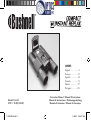 1
1
-
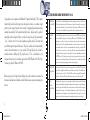 2
2
-
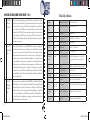 3
3
-
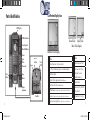 4
4
-
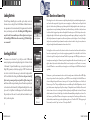 5
5
-
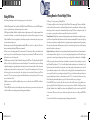 6
6
-
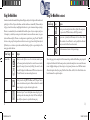 7
7
-
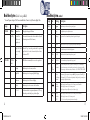 8
8
-
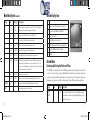 9
9
-
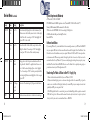 10
10
-
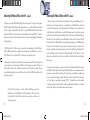 11
11
-
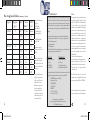 12
12
-
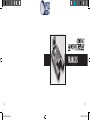 13
13
-
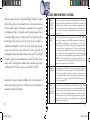 14
14
-
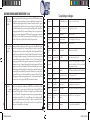 15
15
-
 16
16
-
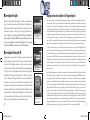 17
17
-
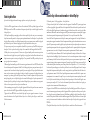 18
18
-
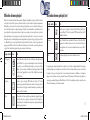 19
19
-
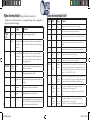 20
20
-
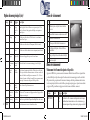 21
21
-
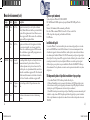 22
22
-
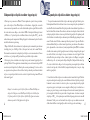 23
23
-
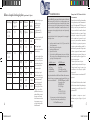 24
24
-
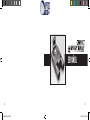 25
25
-
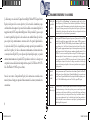 26
26
-
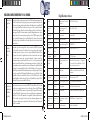 27
27
-
 28
28
-
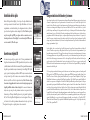 29
29
-
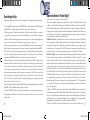 30
30
-
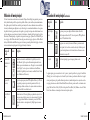 31
31
-
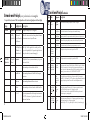 32
32
-
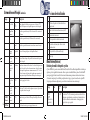 33
33
-
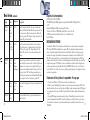 34
34
-
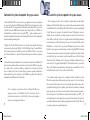 35
35
-
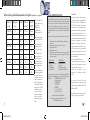 36
36
-
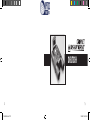 37
37
-
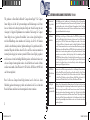 38
38
-
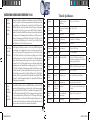 39
39
-
 40
40
-
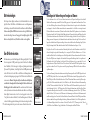 41
41
-
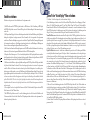 42
42
-
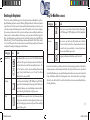 43
43
-
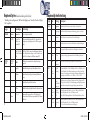 44
44
-
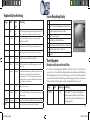 45
45
-
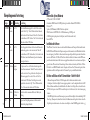 46
46
-
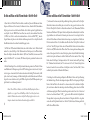 47
47
-
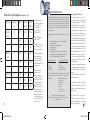 48
48
-
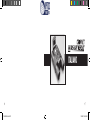 49
49
-
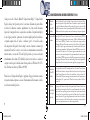 50
50
-
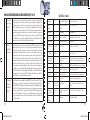 51
51
-
 52
52
-
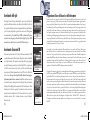 53
53
-
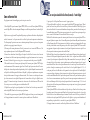 54
54
-
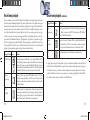 55
55
-
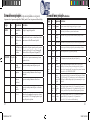 56
56
-
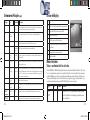 57
57
-
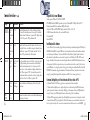 58
58
-
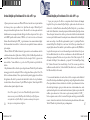 59
59
-
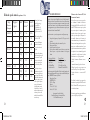 60
60
-
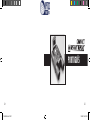 61
61
-
 62
62
-
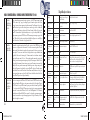 63
63
-
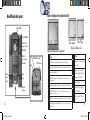 64
64
-
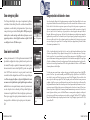 65
65
-
 66
66
-
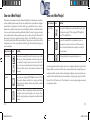 67
67
-
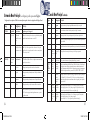 68
68
-
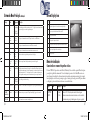 69
69
-
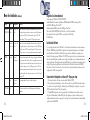 70
70
-
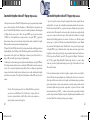 71
71
-
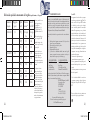 72
72
-
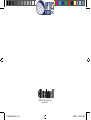 73
73
Bushnell 11-8323 Manuale utente
- Categoria
- Binocolo
- Tipo
- Manuale utente
in altre lingue
- English: Bushnell 11-8323 User manual
- français: Bushnell 11-8323 Manuel utilisateur
- español: Bushnell 11-8323 Manual de usuario
- Deutsch: Bushnell 11-8323 Benutzerhandbuch
- português: Bushnell 11-8323 Manual do usuário
Documenti correlati
-
Bushnell 18-0833 Manuale utente
-
Bushnell Instant Replay 180832 Manuale utente
-
Bushnell Instant Replay 180832 Manuale utente
-
Bushnell 118325 Manuale utente
-
Bushnell ImageView Sync Focus 118326 (QuickStart Guide, 6-language) Manuale utente
-
Bushnell ImageView 78-7348 Manuale utente
-
Bushnell ImageView 118328 Manuale utente
-
Bushnell 11-0718 Manuale utente